
Ändra en porträttlägesbild på datorn
Du kan redigera porträttlägesbilder om du vill ändra ljuseffekter eller skärpedjup.
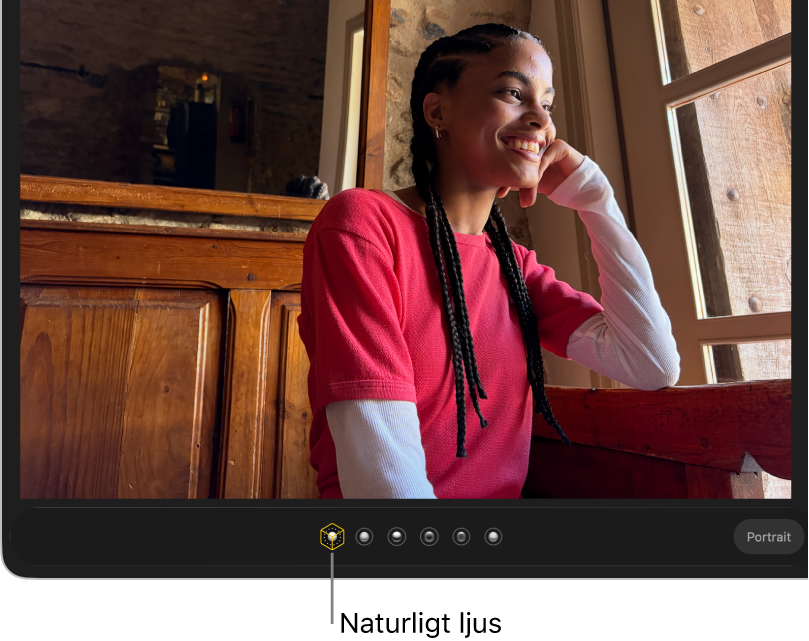
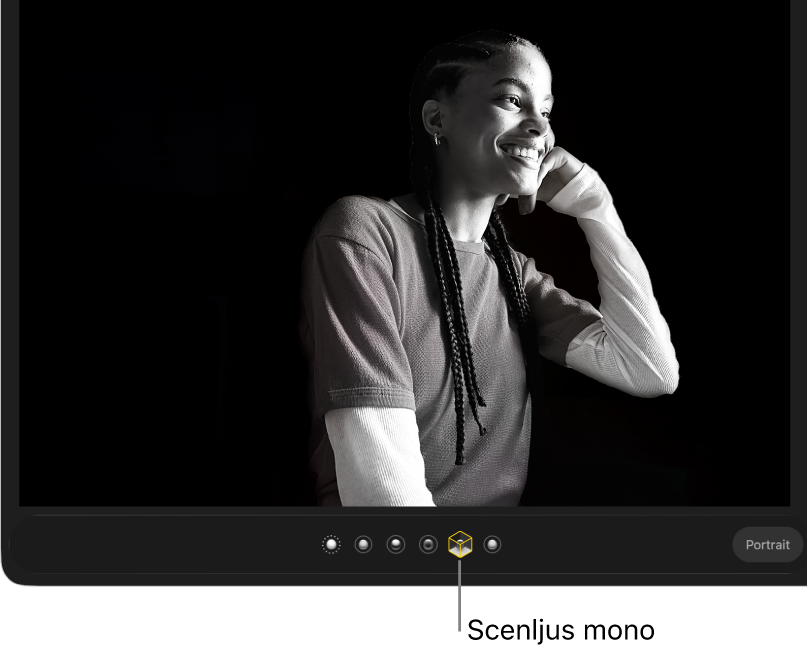
Ändra belysningseffekten
Om du har tagit en bild i porträttläget med iPhone 8 Plus eller senare kan du använda sex ljuseffekter av studiokvalitet till att ändra utseendet på bilden.
Öppna appen Bilder
 på datorn.
på datorn.Klicka på Porträtt under Medietyper i sidofältet.
Om du inte ser Porträtt i sidofältet håller du pekaren över Medietyper i sidofältet och klickar på
 .
.Dubbelklicka på en bild i porträttläge och klicka sedan på Redigera i verktygsfältet.
Se till att Justera är markerat i verktygsfältet ovanför bilden och välj sedan en ljuseffekt.
Om ljuseffekterna är nedtonade slår du på dem genom att klicka på Porträtt under bilden. För porträttlägesbilder som också är Live Photo-bilder klickar du på
 under bilden för att visa ljuseffekter.
under bilden för att visa ljuseffekter.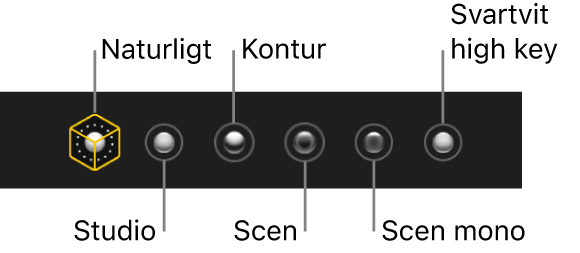
Naturligt ljus: Visar porträttet som det tagits.
Studioljus: Gör ansiktsdrag ljusare.
Konturljus: Ger ett dramatiskt riktat ljus.
Scenljus: Ger ett spotlightljus med en mörk bakgrund.
Scenljus mono: Ändrar porträttet till svartvitt med scenljus.
Svartvitt high key-ljus: Ändrar porträttet till svartvitt med en vit bakgrund. (Endast tillgängligt för bilder i porträttläge som har tagits med iPhone 11, iPhone 11 Pro eller senare.)
Ändra fokuspunkten
Öppna appen Bilder
 på datorn.
på datorn.Klicka på Porträtt under Medietyper i sidofältet.
Om du inte ser Porträtt i sidofältet håller du pekaren över Medietyper i sidofältet och klickar på
 .
.Dubbelklicka på en bild i porträttläge och klicka sedan på Redigera i verktygsfältet.
Se till att Justera är markerat i verktygsfältet ovanför bilden och att Porträtt är markerat nedanför bilden.
Klicka på fokuspunkten i bilden. Resten av bilden blir automatiskt oskarp.
För porträttlägesbilder som också är Live Photo-bilder kan du endast ställa in skärpedjupet på den förvalda referensbilden.